Modification des objets
Les objets MIDI (accord, séquence et séquence rythmique) peuvent être édités interactivement en ouvrant leurs éditeurs (double-clic sur la boîte).
Une palette permet de contrôler de l’intérieur de la fenêtre d’édition la lecture et l’enregistrement d’une séquence (attention dans ce cas aux réglages du Midishare).
On accède à la lecture et à l’arrêt d’un objet par la palette ![]() ou par la barre
ou par la barre espace.
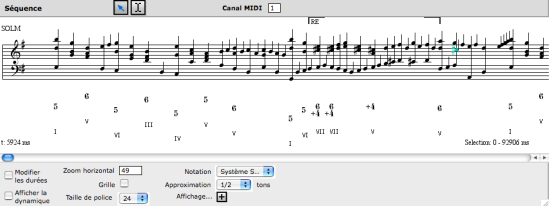
On accède à la lecture et à l’arrêt d’une séquence à l’extérieur de la fenêtre d’édition par les touches p et s ou par la barre espace.
Edition des objets midi
Comme pour le plan de travail et le document ML2, une barre de menus déroulants spéciale s’affiche. Il est donc possible d’annuler l’action précédente (Undo, Cmd+Z
ou Ctrl+Z) dans les éditeurs d’objets midi.
Cmd + H (ou Ctrl + H) affiche une fenêtre qui récapitule les actions possibles.
En haut à droite de la fenêtre, il est possible d’attribuer le canal MIDI de l’objet (voir Contrôles MIDI).
Les commandes sont les mêmes, mais l’objet traite un seul accord, il n’y a donc pasd’information temporelle. Avec record (sur la palette), on enregistre les notes entrées sur une interface MIDI dans un seul accord.
Dans cette fenêtre, le tempo, la signature rythmique et la tonalité s’affichent. Il est possible d’éditer les notes ou les accords comme dans l’éditeur de l’objet séquence. Les raccourcis clavier des méthodes d’édition sont indiquées dans le menu de l’éditeur : Aide>Commandes (Cmd+H pour mac, ou Ctrl+H pour pc)
Pour construire un accord dans un éditeur de séquence d'accords, il faut ne faut pas "alt-cliquer" plusieurs fois de suite, parce que la souris ne pose pas les notes toujours exactement au même endroit. Un curseur spécial apparaît donc sur la portée lorsqu'on ajoute une note afin de permettre éventuellement de construire un accord à partir de cette note en utilisant les touches ↑
↓ et enter pour valider. Cet accord peut ensuite être modifié dans l'éditeur ou en ouvrant son propre éditeur interne (double clic) : un éditeur d’objet « accord » apparaît alors. Une autre possibilité est donc de créer une seule note (en réalité un accord de une note), puis d'ouvrir l'éditeur de cet accord pour ajouter les autres notes.
Controleurs
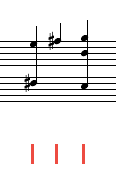 | Une série de contrôleurs pour les options d’affichage s’affiche en bas de la fenêtre :
|
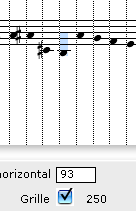 |
|
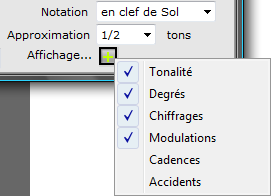 |
|
-
↑↓avec grille activée : transposition des notes ou accords sélectionnés, selon l’unité définie dans le menuApproximation(+shift: mouvement d’octave). -
→←: déplacement temporel ou modificaiton des duréees- mode normal, sans grille activée : déplacement temporel des notes ou accords sélectionnés de 1/10e de seconde (+
shift: déplacement d'une seconde). - mode normal, avec grille activée : déplacement temporel des notes ou accords sélectionnés de 1/10e du pas de la grille (+
shift: déplacement sur la prochaine division temporelle définie par la grille) - mode « modifier les durées » activé, sans grille activée : modifications des durées des notes ou accords sélectionnés de 1/10e de seconde (+
shift: modification d'une seconde). - mode « modifier les durées » activé, sans grille activée : modifications des durées des notes ou accords sélectionnés de 1/10e du pas de la grille (+
shift: modification d'un pas de grille).
- mode normal, sans grille activée : déplacement temporel des notes ou accords sélectionnés de 1/10e de seconde (+
-
a: ajuster les accords sur la grille. -
c: colorier les notes (une palette de couleurs s’affiche). -
t: attribuer une tonalité aux notes ou accords sélectionnés. (shift+t: enlever la tonalité)
-
delete /
backspace: supprimer les notes, accords sélectionnés. -
+: réunion des notes sélectionnées en un accord. L'accord se place à l’endroit du dernier élément de la sélection :
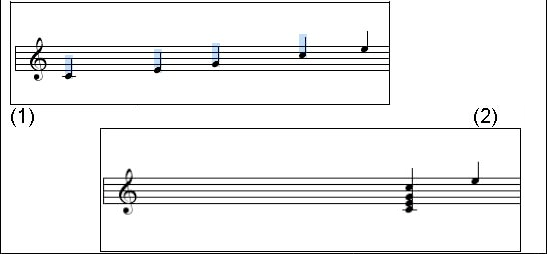
-
alt+ clic : ajouter une note (ajout de notes supplémentaires pour faire un accord)
-
« drag & drop » de notes : déplacement temporel ou transposition des notes/accords sélectionnés.
-
menu contextuel dans l’éditeur :
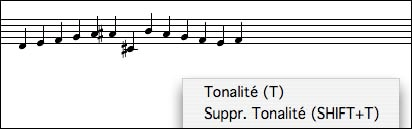
équivaut à la touche t.
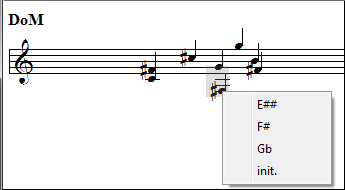
- sur une note (sur une tête de note) : choix de l'enharmonie. (reset : note éditée à l'origine).
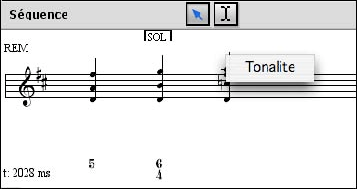
- sur un accord (et pas sur une tête de note) : attribuer/enlever une tonalité spécifique à cet accord (pour une modulation passagère).
